
Як вилучити тло або видобути зображення в Оглядачі на Mac
Ви можете вилучити тло із зображення або видобути частину зображення. Наприклад, можна видобути зображення обличчя окремої особи із групової фотографії і вставити його в іншому місці.
Вилучення тла зображення
Відкрийте програму Оглядач
 на Mac.
на Mac.Клацніть
 .
.Якщо відобразиться запит, чи потрібно перетворити документ на файл PNG, виконайте одну з наведених нижче дій:
Створіть копію вихідного зображення: клацніть «Скасувати», а потім оберіть Файл > Дублювати.
Конвертуйте вихідне зображення: клацніть «Конвертувати».
Щоб відмінити вилучення тла, оберіть Редагування > Відмінити.
Видобування зображення
Відкрийте програму Оглядач
 на Mac.
на Mac.Клацніть
 (якщо панель інструментів розмітки не відображається), клацніть
(якщо панель інструментів розмітки не відображається), клацніть 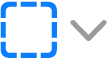 , а тоді оберіть
, а тоді оберіть  .
.Накресліть межі зображення, яке потрібно видобути.
Перевірте, що межі зображення перебувають усередині товстої рамки, яка зʼявляється під час переміщення мишки.
Зʼєднайте кінець межі з її початком або перестаньте перетягувати, щоб зʼєднати межу з її початком прямою лінією.
Щоб скопіювати зображення для подальшого вставлення в документ, оберіть Редагування > Скопіювати.
Видобування окремої сторінки з PDF-документа як зображення
Можна вибрати ділянку зображення, відкритого в Оглядачі, скопіювати її та вставити в іншому місці або обітнути вміст навколо неї. Якщо зображення має формат PDF, то для можливості застосування до нього інструментів приміток потрібно буде виокремити потрібну сторінку з PDF-документа і зберегти її як зображення.
Відкрийте програму Оглядач
 на Mac.
на Mac.Відкрийте документ PDF, оберіть Перегляд > Мініатюри, а тоді виберіть сторінку на бічній панелі мініатюр.
Натисніть Файл > Експортувати, введіть імʼя для файлу, додайте тег (за бажанням) і виберіть розташування для збереження файлу.
У спливному меню «Формат» виберіть графічний формат для зображення (наприклад, PNG).
Натисніть «Зберегти».